Du er nysgjerrig på Google Docs og ønsker å finne ut hvordan du effektivt kan bruke dette verktøyet? I løpet av de neste kapitlene av veiledningen min, vil jeg vise deg hvordan du optimalt kan bruke grunnleggende funksjoner i Google Docs. Enten du bytter fra Microsoft Word eller bare vil ha et nytt verktøy i verktøykassen, er denne kurset egnet for deg. La oss sammen utforske mulighetene som Google Docs tilbyr, både online og offline.
Viktigste funn
- Google Docs er et gratis alternativ til Microsoft Word.
- Å arbeide i team er spesielt enkelt takket være den integrerte delingsfunksjonen.
- Du kan bruke Google Docs både online og offline.
- Kurset dekker alle viktige funksjoner, fra taleinntasting til grafikk og design.
Trinn-for-trinn veiledning
Det grunnleggende i Google Docs
For å komme i gang med Google Docs, må du ha en Google-konto. Med den kan du få tilgang til alle funksjoner. Hvis du allerede har en konto, kan du bare gå til docs.google.com og logge deg inn. Ved første pålogging vil du bli guidet gjennom enkle trinn for å sette opp profilen din.
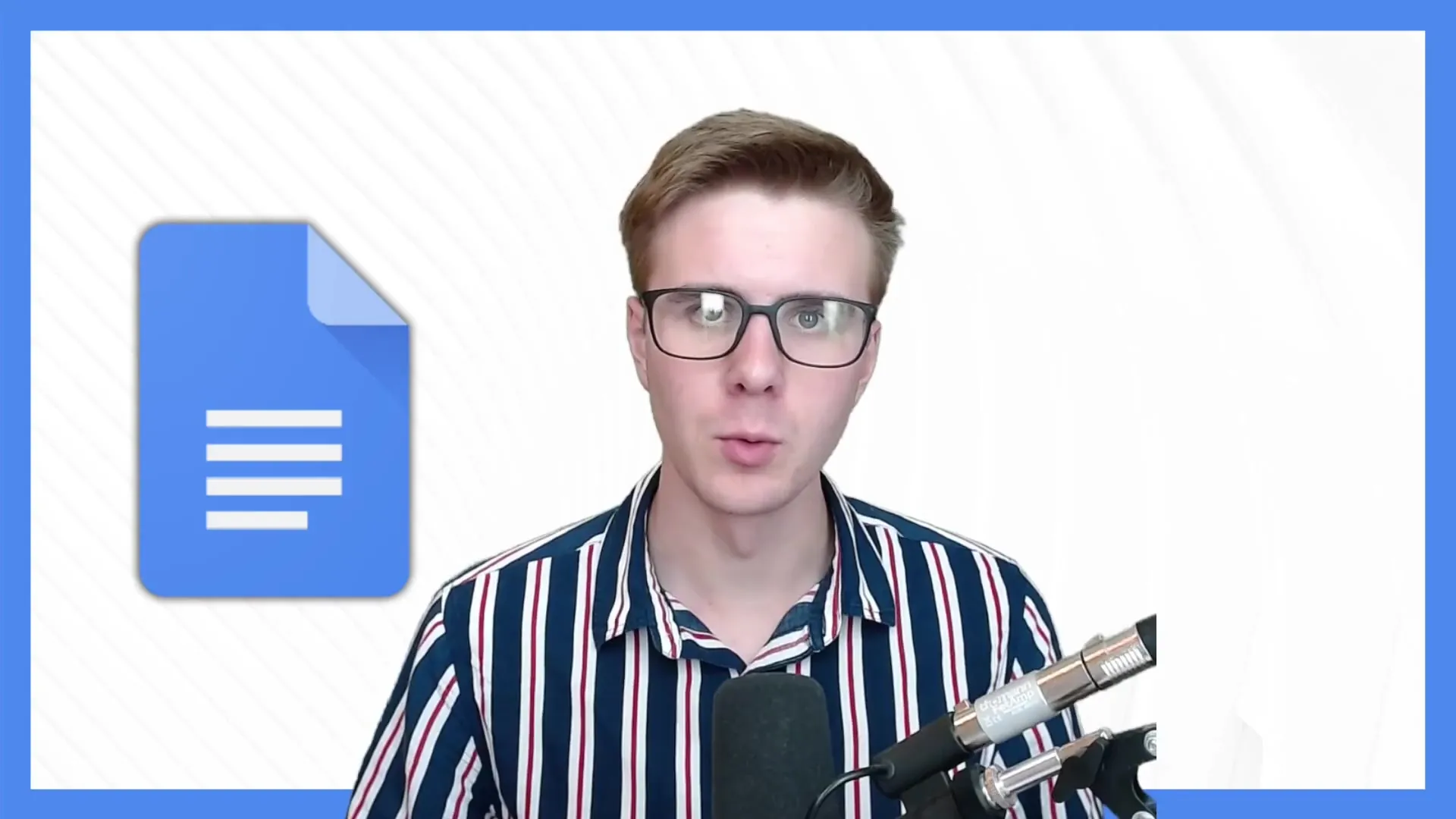
Sammenligning med Microsoft Word
Hvis du allerede er kjent med Microsoft Word, vil du raskt oppdage at brukergrensesnittet til Google Docs er strukturert på en lignende måte. De mest kjente funksjonene er enkle å finne og bruke. Du kan raskt skrive inn tekst, formatere og til og med sette inn bilder. Selv om det er mindre forskjeller, er overgangen relativt enkel.
Bruk: Online og offline
En stor fordel med Google Docs er at du kan bruke det både online og offline. Bare gå til innstillingene og aktiver offline bruk. På denne måten kan du jobbe med dokumentene dine også når du ikke har tilgang til internett. Endringene synkroniseres når du er tilbake online.
Enkelt teamarbeid
En av de fremtredende fordelene med Google Docs er funksjonen for å dele dokumenter. Du kan enkelt opprette en lenke og sende den til kolleger eller venner. Disse personene kan redigere dokumentet samtidig med deg, noe som markant forbedrer samarbeidet i prosjekter. Det er også mulig å legge til kommentarer for tilbakemelding.
Viktige funksjoner
I denne videokurset vil du lære mange nyttige funksjoner. For eksempel kan du bruke taleinntasting for å diktere tekst i stedet for å skrive den, noe som sparer tid. Selv ved innsetting av bilder eller spesielle tekstformateringer støtter Google Docs deg intuitivt og brukervennlig. Jeg vil vise deg hvordan du kan bruke disse funksjonene effektivt.
Hjelp med spørsmål
Hvis du har spørsmål under kurset eller trenger ekstra informasjon, nøl ikke med å sende meg en e-post. Jeg svarer på alle vesentlige henvendelser så raskt som mulig. Læringsreisen din skal være informativ, hyggelig og effektiv.
Oppsummering
I denne veiledningen har du blitt kjent med de grunnleggende funksjonene til Google Docs. Verktøyet gir deg en kostnadseffektiv og effektiv måte å opprette og redigere dokumenter på. Med funksjonene for teamarbeid og offline bruk er du godt rustet til å være produktiv. Jeg ønsker deg mye suksess og moro med å bruke Google Docs!
Ofte stilte spørsmål
Hvordan logger jeg meg på Google Docs?Du må opprette en Google-konto og deretter logge deg på docs.google.com.
Hva er fordelene med Google Docs i forhold til Microsoft Word?Google Docs er gratis, tilbyr enkel teamarbeid og tilgang både online og offline.
Hvordan aktiverer jeg offline-bruk i Google Docs?Du kan aktivere offline-bruk i innstillingene.
Hvordan fungerer deling av dokumenter?Du oppretter en lenke og sender den til personene du ønsker å samarbeide med.
Kan jeg bruke Google Docs på mobile enheter?Ja, det finnes Google Docs-app for Android og iOS.

